「PayPay」にチャージする方法!口座振替かYahoo! Japanカードを使おう
今回は、「PayPayにチャージする方法」についてご紹介します。
QR・バーコード決済サービスの「PayPay (ペイ・ペイ)」は、登録したクレジットカード/デビットカードからの支払いの他に、プリペイドとして事前にチャージした残高で支払いをすることもできます。
そこで、「PayPayのチャージはどうやってやるの?」、「PayPayにはどんなチャージ方法があるの?」と気になっている方も多いと思います。
結論から言うと、PayPayのチャージに対応しているのは、銀行口座からの振替と、Yahoo! Japanカードのみとなっていて、それ以外のクレジットカード/デビットカードや現金からのチャージには一切対応していません(2018年12月2日時点)。
さらに、PayPayへのチャージにはYahoo!ウォレットのサービスを経由するため、Yahoo! Japan IDとの連携が必須となっています。
そんなわけで今回は、ちょっとややこしそうな「PayPayにチャージする方法」を見ていきましょう。
PayPayにチャージする方法
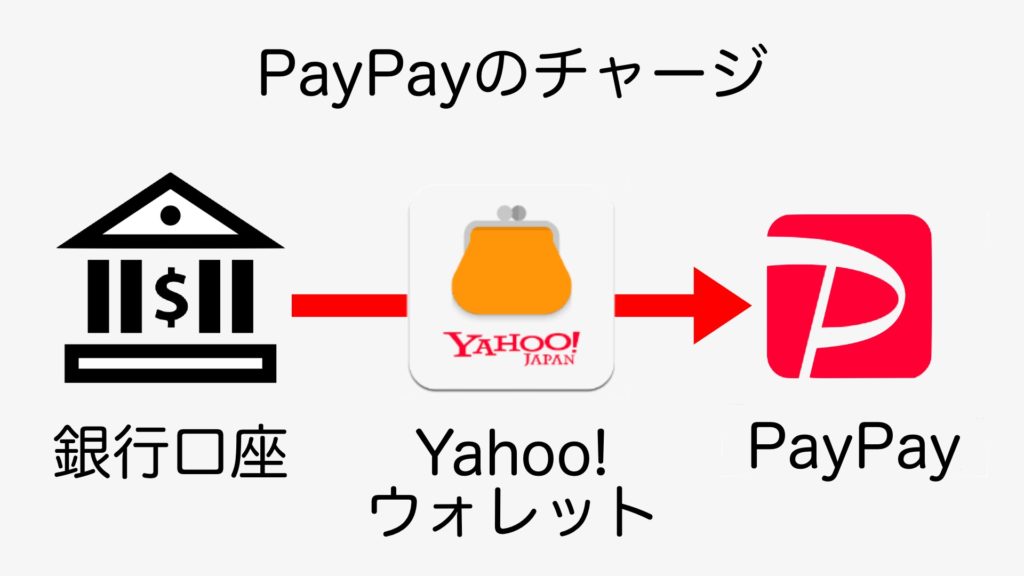
▲「PayPay」のチャージには、「Yahoo!ウォレット」のサービスを経由して銀行口座から振替をする形でチャージを行います。
すでにYahoo! Japanカードを利用している人はカードから直接チャージできますが、それ以外の人はまずYahoo! ウォレットに口座登録をする必要があります。
PayPayのチャージに対応する銀行口座は、ジャパンネット銀行、みずほ銀行、三菱UFJ銀行(対応予定)、三井住友銀行、りそな銀行、埼玉りそな銀行、ゆうちょ銀行、その他地銀となっていて、楽天銀行やソニー銀行などのネットバンクには基本的に対応していないようです(おそらくジャパンネットを使わせるため)。
そして当然ながら、Yahoo! Japan ID(無料)を事前に取得しておく必要があります。まだの方はYahoo! Japan IDを登録しましょう。
ウェブサイト: Yahoo! Japan ID
Yahoo! Japan IDを取得したら、次はYahoo!ウォレットに銀行口座を登録する方法を見ていきましょう。
Yahoo!ウォレットに銀行口座を登録
▲では、次は「Yahoo!ウォレットに銀行口座を追加する方法」を見ていきます。
まずは「Yahoo!ウォレット」のページを開きましょう。
ウェブサイト: Yahoo!ウォレット
Yahoo!ウォレットを開いたら、「①ログイン」を選択して、Yahoo! Japan IDでログインしましょう。
ログインをしたら、次は「②登録情報」を選択します。
初めて利用する場合は、ここで「利用規約への同意」の画面が表示されるので、「③同意する」を選択しましょう。
「同意する」を開くと、携帯電話番号の登録と認証が求められるので登録し、プロフィール名と暗証番号を設定しましょう。
Yahoo!ウォレットへの登録が完了すると、支払い方法を選択の画面になるので、「口座を登録する」を選択します。
「口座を登録する」を開いたら、金融機関を選択の画面になるので、PayPayのチャージに対応しているジャパンネット銀行、みずほ銀行、三菱UFJ銀行(対応予定)、三井住友銀行、りそな銀行、埼玉りそな銀行、ゆうちょ銀行、その他地銀の中からお使いの口座を選択して追加しましょう。
口座を選択すると、それぞれの口座の名義や口座番号といった情報の入力が求められるので、入力して登録を完了しましょう。
Yahoo!ウォレットに口座を追加できたら、次はPayPayとYahoo! Japan IDを連携してチャージしましょう。
PayPayとYahoo! Japan IDを連携してチャージ
▲次は、いよいよ「PayPayとYahoo! Japan IDを連携してチャージ」する方法を見ていきましょう。
まずはPayPayのアプリを開いて、下部のメニューから「❶残高」を選択します。
「残高」を開いたら、次は「❷残高にチャージ」を選択しましょう。
「残高にチャージ」を開いたら、次は「❸チャージする」を選択します。
▲「チャージする」を開くと、PayPayとYahoo! Japanを連携させましょうという画面が出てくるので、「❹Yahoo! Japan IDと連携する」を選択しましょう。
「Yahoo! Japan IDと連携する」を選択すると、PayPayとYahoo! Japanを連携させることに同意しますかという画面が出てくるので、「❺上記に同意して連携する」を選択しましょう。
「上記に同意して連携する」を開くと、Yahoo! Japanのログインページが出てくるのでログインします。
Yahoo! Japanのログインが完了すると、PayPayで口座振替によるチャージが利用可能になるので、あとは好きな金額を入力して「チャージする」を選択しましょう。
以上が、「PayPayにチャージする方法」になります。
▼目に優しい「Kindle Paperwhite」もオススメです
最後に
今回は、『「PayPay」にチャージする方法!口座振替かYahoo! Japanカードを使おう』についてご紹介しました。
このように、PayPayでチャージするためには一筋縄ではいかず、かなりめんどくさい手順を踏む必要があります。
私のようにYahoo! Japanカードを持っていない(作る気もない)ユーザーからすると、このPayPayのチャージは便利とは言い難いです。
PayPayは登録から利用開始までの流れがとてもスムーズだったので感動したのですが、一転してチャージ関連はYahoo! Japanの管轄になっているのか、無理矢理にでもYahoo!のサービスを使わせようとしてきてかなり面倒でした。
もちろん、普段からYahoo!のサービスをよく使っていて、Yahoo! Japanカードも持っているという人であれば、PayPayへのチャージは快適に行えると思います。
皆さんも、ぜひPayPayへのチャージを試してみてはいかがでしょうか。